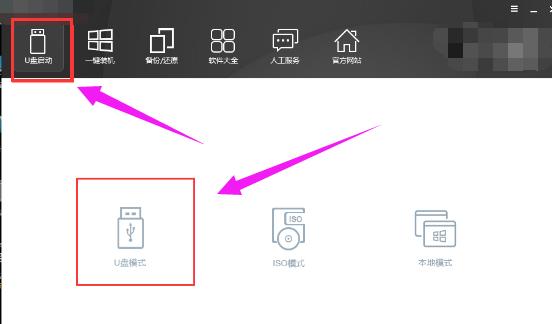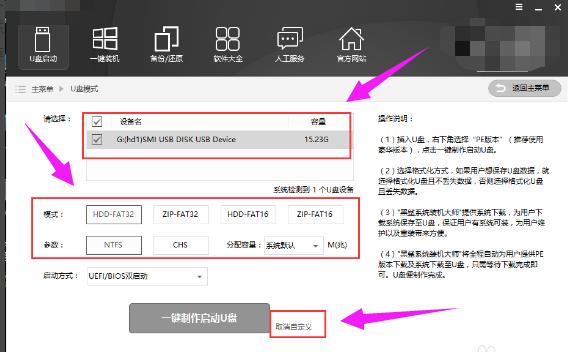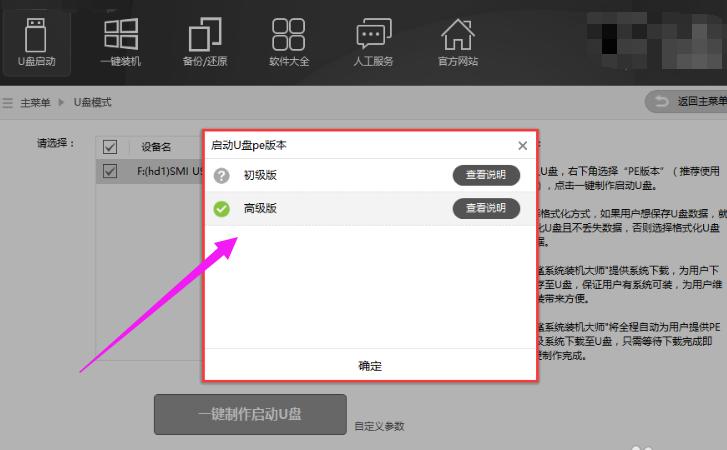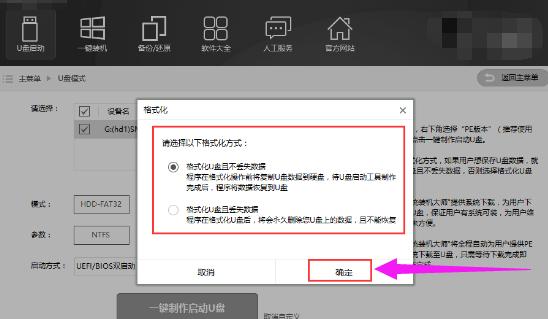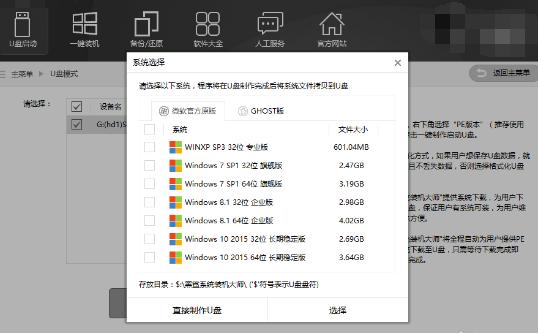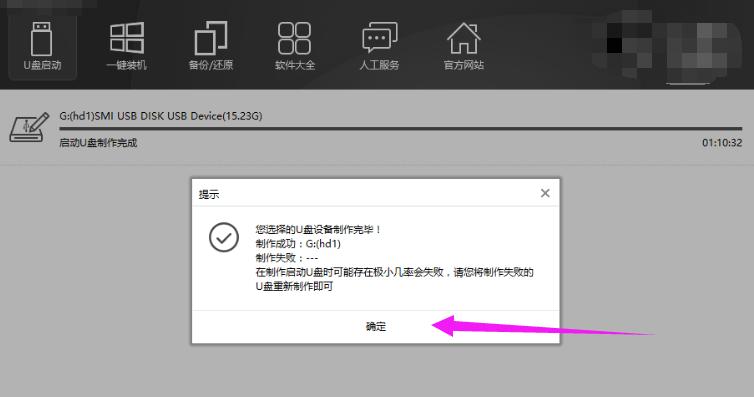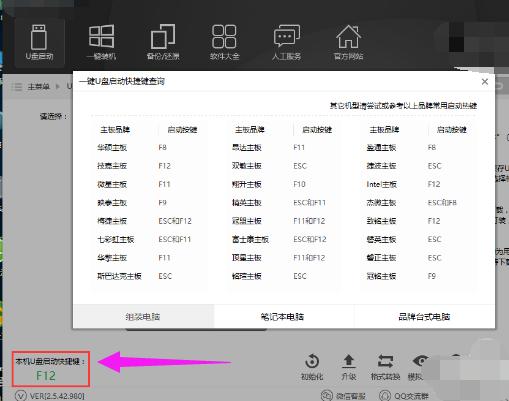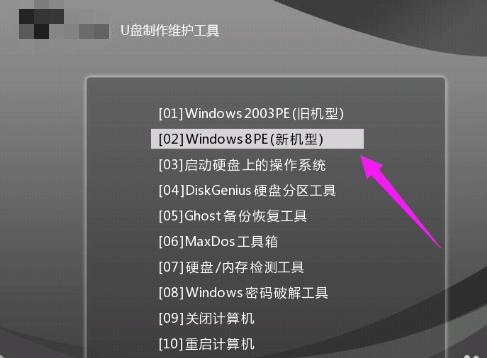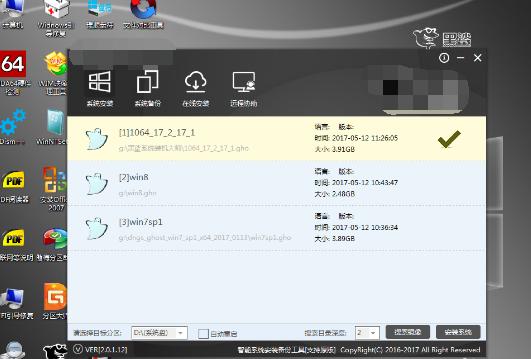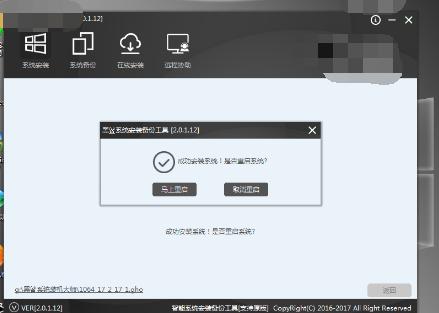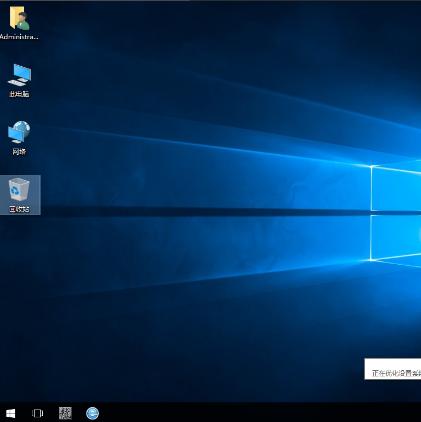系統安裝步驟,本文教您U盤安裝win10系統
發布時間:2020-09-24 文章來源:xp下載站 瀏覽:
|
U盤的稱呼最早來源于朗科科技生產的一種新型存儲設備,名曰“優盤”,使用USB接口進行連接。U盤連接到電腦的USB接口后,U盤的資料可與電腦交換。而之后生產的類似技術的設備由于朗科已進行專利注冊,而不能再稱之為“優盤”,而改稱“U盤”。后來,U盤這個稱呼因其簡單易記而因而廣為人知,是移動存儲設備之一。現在市面上出現了許多支持多種端口的U盤,即三通U盤(USB電腦端口、iOS蘋果接口、安卓接口)。 當前安裝系統的方法有硬盤安裝,一鍵安裝,光盤安裝,以及最流行的U盤安裝了,但是貌似有很多的一些用戶都不知道該怎么去使用U盤去安裝win10系統,這是比較可惜的,為此,小編就給那些想學習這方法的用戶整理了一篇U盤安裝win10系統的圖文教程。 U盤主要目的是用來存儲數據資料的,這也是大家所知道的,和所使用的功能,而現在,U盤可以使用來啟動U盤、殺毒u盤、測溫u盤以及音樂u盤等等,而當我們在面對電腦出現無法運行時,就可以使用U盤安裝win10系統了,為此,小編就來跟大家分享U盤安裝win10系統的操作方法。 系統安裝步驟 準備工作: 1、下載:黑鯊裝機大師 2、8G以上U盤一個 首先打開黑鯊裝機大師,選擇U盤啟動模塊,左鍵點擊,然后可以看到有三個模式,只需要選擇U模式可以了
U盤安裝圖解詳情-1 將要制作的U盤插進電腦的USB接口,讓黑鯊識別到你的U盤。勾選U盤,接在一鍵制作啟動U盤旁邊有個自定義參數 ,建議不要去設置這樣參數,直接點擊一鍵制作啟動U盤就可以。
安裝系統圖解詳情-2 當點擊之后,會彈出一個提示你選擇PE的版本,這里我強烈建議大家使用豪華版,因為里面有遠程服務功能,點擊確定。
U盤安裝圖解詳情-3 在接著會彈出格式化的窗口,建議選擇格式化u盤且不丟失數據,這樣在制作U盤時就不會格式化U盤里面的資料了。
安裝系統圖解詳情-4 完畢之后,就是選擇系統了,這里提供了兩種版本選擇,微軟官方原版與GHOST版,任意選擇,喜歡就好。如果不需要系統的話你可以直接點擊直接制作U盤。
win10圖解詳情-5 格式化U盤,并且將U盤資料拷貝起來,然后將下載的系統和PE寫入U盤里,耐心等待。
安裝系統圖解詳情-6 u盤啟動制作好以后,重新啟動電腦,不過在重啟之前,要是不知道自己電腦啟動U盤的快捷鍵是什么,可以使用黑鯊的快捷鍵查詢進行參照啟動U盤。
U盤圖解詳情-7 啟動了U盤之后,會進入到黑鯊主界面,選擇第二個選項就可以了,老電腦的就選第一個選項就可以。
U盤圖解詳情-8 進入PE系統之后,將會彈出安裝備份工具,只需要點擊剛剛制作在U盤里面的系統就可以進行安裝了。
U盤安裝圖解詳情-9 耐心等待加載系統文件,不要隨意操作電腦以免造成加載系統文件丟失。加載完畢之后點擊重啟就可以進行安裝系統。重啟安裝系統時也不要隨意操作電腦和關機電腦。
U盤安裝圖解詳情-10 最后進去的就是WIN10系統了。
U盤安裝圖解詳情-11 以上就是U盤安裝win10系統的操作方法了。 U盤有USB接口,是USB設備。如果操作系統是WindowsXP/Vista/Win7/Linux/PrayayaQ3或是蘋果系統的話,將U盤直接插到機箱前面板或后面的USB接口上,系統就會自動識別。 |